
微课大师2018破解版
版本:v7.0.0.88 大小:12MB
类别:音频处理 时间:2023-09-01
立即下载
版本:v7.0.0.88 大小:12MB
类别:音频处理 时间:2023-09-01
立即下载微课大师2018破解版是一款非常优秀的课件视频制作软件,也是最好用的版本。该软件界面简洁,操作也是非常方便,广泛的应用于教师的手中,也受到了一致的好评于青睐。此外,拥有课件录制、同步笔记、云资源共享、直播讲课、作品创建、在线交流等强大功能,可以帮助你轻松解决所有问题。并且,多种PPT随意进行切换,十分方便哦。值得一提的是,今天我给大家带来的是:“微课大师2018破解版”,该版本是经过大神精心破解过的,文件夹里面附带了破解补丁,可完美激活该软件,完成后就可以免费使用里面所有功能哦,简直不要太舒服哦。下文我还精心准备了一份详细的图文安装破解教程,有需要的用户可以参考一下!不仅如此,还设有多层批注,非常强大。除此之外,这款软件是一款绿色安全无毒的,有需要的用户可以放心下载使用哦。对这款软件感兴趣的小伙伴还在等什么,心动不如行动,快来下载体验吧!资源不易,且行且珍惜吧!
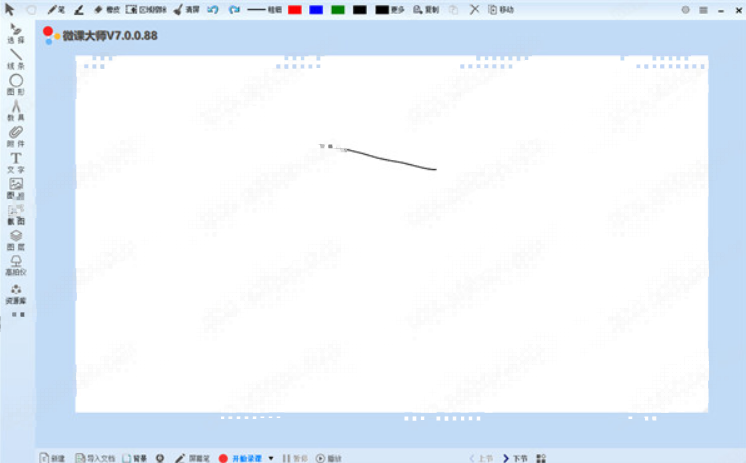
1、下载安装包后,解压缩并运行安装,自行选择软件安装位置

2、正在安装中,请稍等一会
3、安装成功后软件会自行退出安装向导,先不要运行软件,将破解补丁复制到软件安装目录下替换

4、运行软件即可免费使用了,不要再有任何注册激活操作,以免破解失效
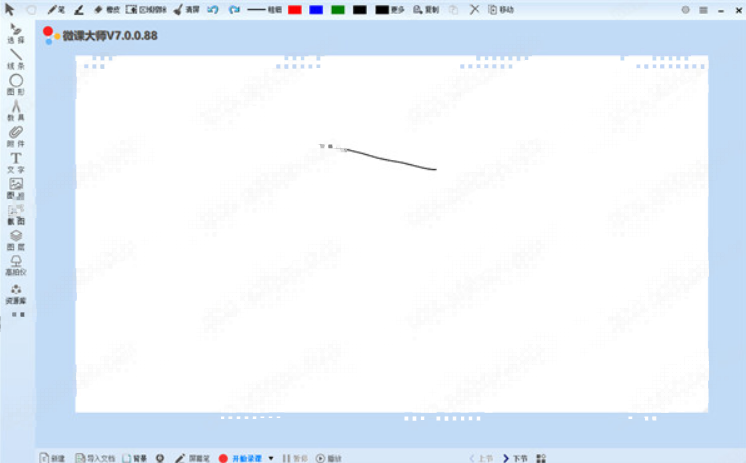
1、集课件录制、同步笔记、云资源共享、直播讲课、作品创建、在线交流等多种教学功能于一体,从根本上提升课件趣味性和吸引力,丰富教学方式,提高教学质量。
2、软件身材小巧,就能实现各种强大的教学功能,是当前最小的微课制作软件;
3、是目前唯一一个支持自合成FLV高清视频流格式的微课制作软件,便于快捷录制微课,或参与教学竞赛。
4、最具生命力,可以兼容各种教学设备,既能单独应用于计算机中实现网络授课;也可以结合e板会液晶数位屏和一般的电脑或白板,实现面对面多媒体教学。
1、微课录制
用于微课的制作,教师可在白板、PPT、Word等各类素材上,边手写边讲解边录制,简单方便
2、作业分析,试卷讲解
教师可将作业、试卷导入软件,进行讲解录制。教师不需反复讲解,学生即可反复巩固
3、翻转课堂
教师可直接利用软件代替黑板,强大的素材库和编辑工具,方便教师在课堂上的图形绘制、公式编辑
4、公开课
进行大型公开课的时候,可用代替普通的PPT播放器,我们不仅具有PPT播放功能,更能随时在PPT上进行编辑,将你的想法分享并保存下来
1、手写板书,让课件更有人情味。
改变传统课件中呆板而格式化的电脑文字显示方式,创新的实现“手工书写”方式,并提供钢笔、毛笔、圆珠笔等多种笔触选择,满足教师书写喜好,并让课件显得亲切而有个性,拉近教和学的距离,提起学生的浓郁兴趣。
2、轨迹同步录制,让学习思路加倍清晰。
一键录制,即可将讲课过程中的手写板书、语音讲课、提问、演算、擦拭、作业分析、试题讲解等全部轨迹都同步录存下来,让学生一步步了解所有的解析、推算、归纳过程,学习不再有盲点。
3、双格式录制,满足不同教学需求。
基于先进的多级压缩技术,可以让制作出来的微课比其他软件的课件更加小巧。同时根据教学需求,可以选择录存为EBH或FLV格式。EBH格式的e板会课件一小时容量仅3MB~5MB,上传快捷,播放流畅,适合在e板会云教学网校使用;FLV格式的高清视频流课件则接轨当前流行的微课授课和教学竞赛需求,一小时容量仅为30MB~50MB,且操作方便,可导入丰富的素材,有利于教学开展。
4、资源分享,站在巨人肩膀上的教学享受
强大的兼容性技术,让e板会具有双向的素材累积和资源共享功能。
一方面,可以导入原有的各种教学资料,通过书写、配音、插入动画、增添题目等,使教学素材更加全面完善,焕发新生,适应不断发展的教学需求;另外一方面,可以从资源库获得丰富的教学素材,使自己的教学课件更加生动有趣,提高教学效果。
5、操作简单,人人都能享受移动教学
点击录制+手写板书,即可开始制作微课,延续传统上课方式,让所有人都能享受技术带来的教学便利,是迄今最简单、最易操作的微课制作软件。
6、多层批注,课堂内的互动交流
通过多层技术,可以让学生在听课时备注、做笔记、提问题;提交后老师可以再次批阅、指导,而每个人都只能书写、删除自己图层,并不能对别人的轨迹进行修改,实现直观的分层互动交流,便于问题当场解决。
7、动态答疑,比面对面讲解更强大的系统
基于强大的兼容技术和轨迹同步录制功能,采用e板会动态提问和解答中,就可使用文字、语音讲解、线条轨迹、素材辅佐等一起讲解一个问题,不但可以表述的更加清晰、展现全程的解答思路和演算过程,而且不懂的可以反复看,仔细琢磨,或追加询问和解答,直至完全弄懂,没有面对面讲解中的尴尬。
点击右上角“菜单”—“设置”
设置课件视频的保存目录
录课方式
(1)正常录制
点击右上方“菜单”—“导入文件”,系统支持Office软件,不支持WPS,如果用户电脑上没有正版Office,可以使用云端导入
点击左下方“开始录课”
在弹出的对话框上点击“开始录课”
右侧工具栏选择“教具”,包含直尺、锐角三角尺、等腰三角尺、量角器、角度器、圆规、点、幕布、放大镜、探照灯、时钟、秒表、计时器、计算器等功能
右侧工具栏选择“附件”,可以插入PPT、公式、动画、视频、附件、音乐
利用配置的手写笔及手写板可以进行板书书写
右上方可以观看录课时长
点击下方“下课保存”,录课结束
点击下方“播放”,可观看录制的视频课件
(2)屏幕录制
点击下方“开始录课”右边的倒三角标志,选择“屏幕录制”
调整选框大小
点击“开始录课”
录课结束后,右击电脑右下角软件图标,选择“下课保存”,即可生成视频文件
点击下方“播放”,可观看录制的视频课件

追书小说免费版15.6MBv191.6.tg05.204
下载
某某宗女修修炼手札内置修改器版43.6MBv2.40
下载
CCleaner破解版35.8MBv6.4.0
下载
犀牛小说免费版17.92 MBv5.38.01
下载
刀剑斗神传破解版1.0GBv1.14.0
下载
怨宅中文版24.02MBv2.3.0.0
下载
钓鱼达人破解版113MBv1.29
下载
书芽纯净版app19MBv1.2.6
下载
汉堡传奇无限金币钻石版130MBv0.0.7
下载
果果影视大全app安卓版24.3MBv0.4
下载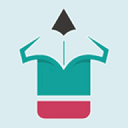
铅笔小说app最新版3.17MBv1.0.0
下载
呼呼直播官方版37.06MBv1.2.0
下载
地下城与公主2高级版内置修改器版88.6MBv460
下载
HDP直播去广告破解版9.18MBv3.5.5
下载
快看影视破解版8.66MBv1.8.1
下载